Содержание
- Зачем объединять презентации
- Использование Microsoft PowerPoint
- Использование онлайн-инструментов для объединения
- Использование бесплатного программного обеспечения для настольных компьютеров
- Автоматизация объединения на Python
- Сравнение методов
- Советы по обеспечению согласованности
- Заключение
- Часто задаваемые вопросы

При создании профессиональной презентации PowerPoint часто возникает необходимость объединять содержимое из нескольких наборов слайдов — например, при совместной работе с коллегами, повторном использовании слайдов из старых проектов или консолидации отчетов отделов. В таких случаях знание как эффективно объединять презентации PowerPoint, может сэкономить значительное время и обеспечить согласованность всех слайдов.
Это руководство описывает пять практических способов объединения файлов PowerPoint. Независимо от того, предпочитаете ли вы использовать сам Microsoft PowerPoint, онлайн-инструменты для объединения, бесплатное программное обеспечение для настольных компьютеров или автоматизированные скрипты на Python, вы найдете метод, который лучше всего подходит для вашего рабочего процесса.
Содержание:
- Объединение файлов PowerPoint с помощью Microsoft PowerPoint
- Объединение файлов PowerPoint онлайн
- Объединение файлов PowerPoint с помощью бесплатного программного обеспечения для настольных компьютов
- Автоматизация объединения PowerPoint с помощью Python
Зачем объединять презентации PowerPoint?
Объединение презентаций PowerPoint — обычная потребность как в бизнесе, так и в образовании. Это позволяет вам:
- Эффективно сотрудничать: объединяйте слайды от нескольких авторов в единую унифицированную презентацию.
- Повторно использовать контент: интегрируйте слайды из прошлых проектов, не создавая их заново.
- Упростить отчетность: собирайте еженедельные, ежемесячные или ведомственные обновления в один организованный файл.
Однако объединение разных файлов PowerPoint может привести к несоответствиям, таким как несовпадающие темы или неработающие анимации. Следующие методы помогут вам плавно объединить презентации, сохранив при этом их дизайн.
Метод 1 – Объединение файлов PowerPoint с помощью Microsoft PowerPoint
Если у вас уже установлен Microsoft PowerPoint, вы можете объединять презентации непосредственно в приложении, используя функцию Повторное использование слайдов. Этот метод обеспечивает полный контроль над макетом, анимацией и форматированием.
Пошаговое руководство
-
Откройте презентацию, в которую вы хотите импортировать другие слайды.
-
Перейдите в Главная > Создать слайд > Повторное использование слайдов.

-
Найдите и выберите исходный файл PowerPoint.
-
Щелкните определенные слайды для вставки или выберите Вставить все слайды, чтобы добавить весь файл.
-
Установите флажок Сохранить исходное форматирование, если вы хотите сохранить дизайн каждой презентации.

Советы
- После объединения откройте Вид > Образец слайдов, чтобы настроить шрифты и цвета.
- Проверьте переходы и анимации на предмет согласованности.
- Сохраните объединенную презентацию под новым именем (например, Merged_Final.pptx).
Плюсы: надежность, сохранение анимации и точный контроль над дизайном.
Минусы: ручной процесс, не подходит для объединения большого количества файлов.
Для корпоративных пользователей Microsoft 365: вы также можете автоматизировать определенные задачи, такие как сбор презентаций из папок SharePoint или OneDrive, с помощью Power Automate. Однако этот рабочий процесс больше подходит для управления файлами и планирования отчетов, а не для прямого объединения слайдов PowerPoint.
Рекомендуемая статья: Как конвертировать презентации PowerPoint в документы Word
Метод 2 – Объединение файлов PowerPoint онлайн
Если у вас не установлен PowerPoint или вам нужно быстро объединить всего несколько файлов, онлайн-инструменты для объединения PowerPoint — удобный выбор. Инструменты, такие как Choladeck, PPT PowerMerge, или SlideSpeak позволяют объединять слайды PowerPoint прямо в браузере.
В этом разделе мы рассмотрим пример с PPT Choladeck.
Как это сделать
-
Посетите веб-сайт для онлайн-объединения PowerPoint, например Choladeck.
-
Нажмите, чтобы выбрать, или перетащите файлы PowerPoint, которые вы хотите объединить.

-
Нажмите Объединить файлы, чтобы создать один файл.
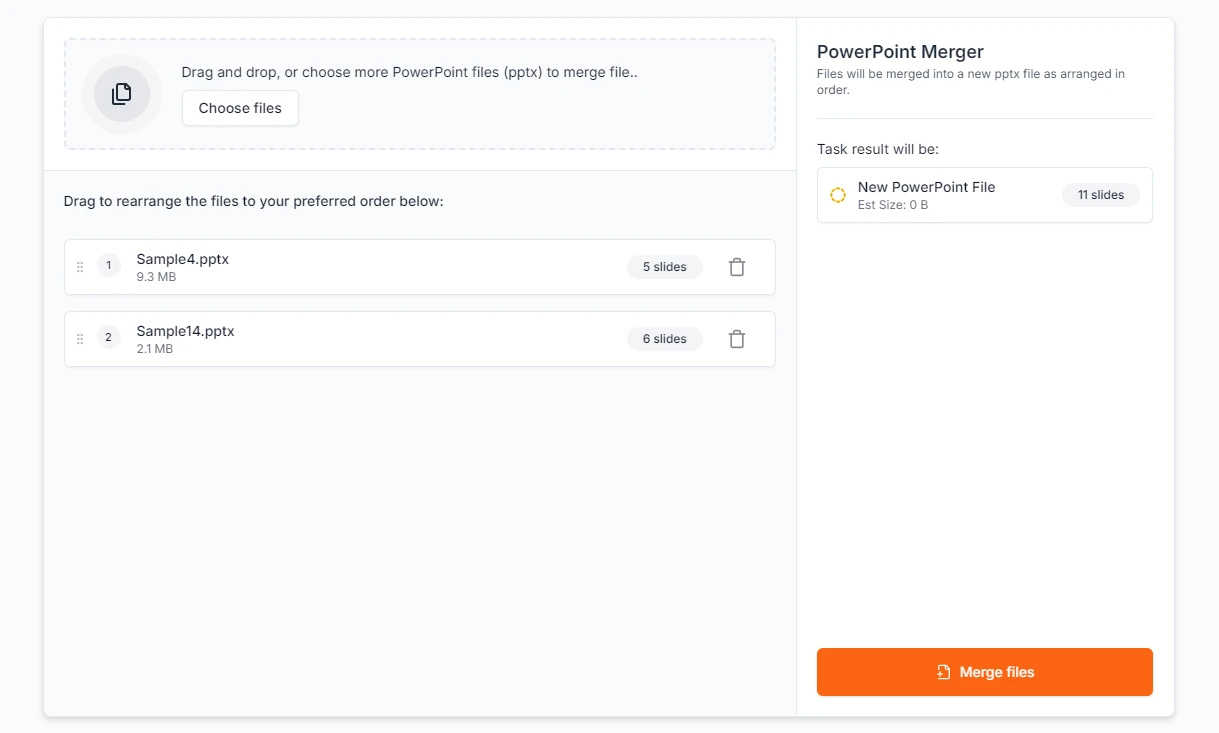
-
Загрузите объединенную презентацию.
Преимущества:
- Быстро и удобно.
- Работает на любом устройстве без установки.
Ограничения:
- Ограничения на размер файла или загрузку.
- Возможные несоответствия форматирования.
- Проблемы с конфиденциальностью при загрузке конфиденциальных файлов.
Совет: для конфиденциальных презентаций используйте офлайн-инструменты, чтобы избежать утечки данных.
Если вы часто работаете с PowerPoint онлайн, вы также можете изучить другие инструменты для редактирования и конвертации на CLOUDXDOCS.
Метод 3 – Объединение файлов PowerPoint с помощью бесплатного программного обеспечения для настольных компьютеров
Если вы предпочитаете работать в автономном режиме или у вас нет подписки на Microsoft 365, бесплатные офисные пакеты, такие как LibreOffice Impress, WPS Office, или OpenOffice также поддерживают объединение презентаций PowerPoint.
Как объединить с помощью LibreOffice Impress
LibreOffice — популярный офисный пакет с открытым исходным кодом, который включает Impress, инструмент для создания презентаций. Вы можете объединять презентации, вставляя слайды из других файлов с помощью функции Вставить слайд из файла.
-
Откройте первую презентацию в Impress.
-
Перейдите в Слайд > Вставить слайд из файла.
-
Выберите файлы презентаций, которые вы хотите объединить (если файлы .pptx не видны, установите фильтр типа файла на Все файлы).
-
Сохраните результат как новый файл.
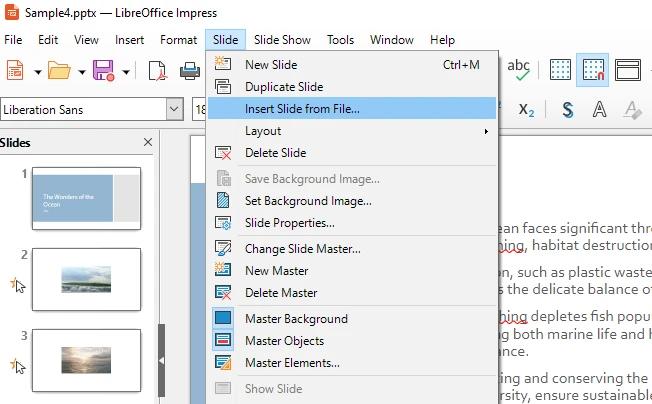
Плюсы:
- Работает в автономном режиме и поддерживает несколько операционных систем.
- Полностью бесплатное использование, лицензия не требуется.
Минусы:
- Некоторые сложные анимации или шрифты могут отображаться не так, как в PowerPoint.
- Интерфейс может отличаться от Microsoft PowerPoint.
Метод 4 – Автоматическое объединение файлов PowerPoint с помощью Python
Для пользователей, которым часто требуется объединять несколько презентаций — например, для автоматизации отчетов или подготовки лекций — написание скриптов на Python может полностью оптимизировать этот процесс.
Используя Free Spire.Presentation for Python, вы можете программно объединять файлы PowerPoint всего несколькими строками кода.
Шаг 1: Установите библиотеку
pip install spire.presentation
Шаг 2: Объедините несколько файлов PowerPoint
from spire.presentation import Presentation, FileFormat
# Create a new presentation for the merged result
merged_presentation = Presentation()
# List of PowerPoint files to merge
input_files = ["Sample1.pptx", "Sample2.pptx", "Sample3.pptx"]
# Merge all files
for index, file in enumerate(input_files):
src_ppt = Presentation()
src_ppt.LoadFromFile(file)
for slide_index in range(src_ppt.Slides.Count):
if index == 0 and slide_index == 0:
merged_presentation.Slides.RemoveAt(0)
merged_presentation.Slides.AppendBySlide(src_ppt.Slides[slide_index])
merged_presentation.SaveToFile("output/merged_presentation.pptx", FileFormat.Pptx2019)
merged_presentation.Dispose()
print("Объединение успешно завершено! Сохранено как merged_presentation.pptx")
Шаг 3: Проверьте и улучшите
Откройте выходной файл (merged_presentation.pptx), чтобы убедиться, что все слайды включены. Затем при необходимости вы можете применить единый дизайн или переходы.
Ниже представлен предварительный просмотр объединенной презентации:
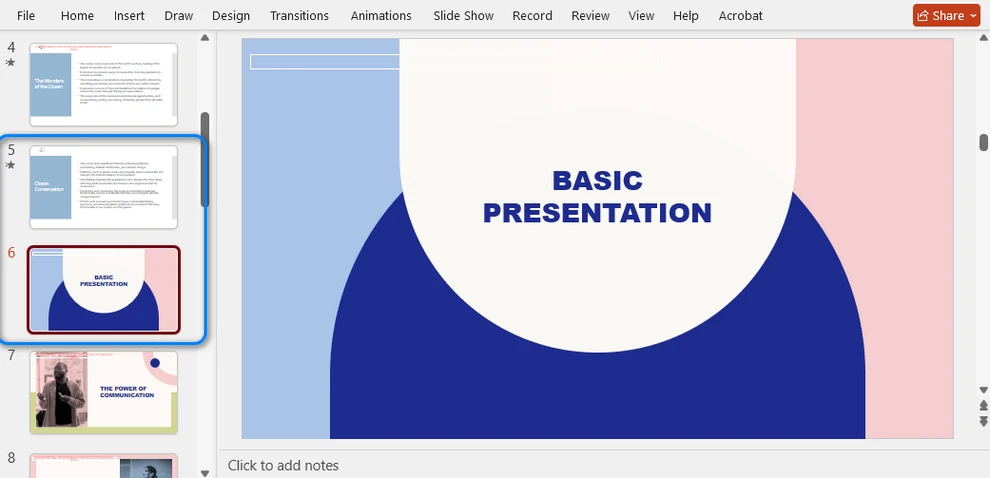
Помимо объединения презентаций PowerPoint с сохранением их оригинального дизайна, вы также можете использовать Free Spire.Presentation for Python для объединения презентаций с разными шаблонами и применения образца слайдов ко всем слайдам. Для получения дополнительной информации, пожалуйста, обратитесь к Как объединить презентации PowerPoint с помощью Python.
Зачем использовать этот метод:
- Полностью автоматизированный и эффективный.
- Идеально подходит для крупномасштабного объединения.
- Гибкость — можно либо сохранить оригинальный дизайн каждой презентации, либо применить единый образец слайдов по мере необходимости.
Для корпоративных или расширенных потребностей в автоматизации вы можете попробовать коммерческую версию Spire.Presentation for Python, чтобы разблокировать полный спектр функций обработки PowerPoint. бесплатная лицензия доступна для оценки.
Сравнительная таблица: какой метод выбрать?
| Метод | Идеальные пользователи | Требуется интернет | Основные преимущества | Ограничения |
|---|---|---|---|---|
| Microsoft PowerPoint | Обычные пользователи | Нет | Точный контроль, точное форматирование | Ручной процесс |
| Онлайн-инструменты | Нерегулярные пользователи | Да | Быстро и доступно | Риски для конфиденциальности |
| Бесплатное ПО (Impress и др.) | Офлайн-пользователи | Нет | Бесплатно, кроссплатформенно | Возможна потеря макета |
| Автоматизация на Python (Spire.Presentation) | Разработчики, команды данных | Нет | Автоматизировано, масштабируемо | Требует написания кода |
Советы по сохранению согласованности слайдов после объединения
После объединения нескольких презентаций проверьте следующее:
- Единые темы: перейдите в Вид > Образец слайдов и примените единый дизайн.
- Гармония шрифтов и цветов: используйте единый стиль шрифта во всей презентации.
- Проверка анимации: убедитесь, что переходы выглядят естественно.
- Встроенные медиа: убедитесь, что аудио и видео по-прежнему воспроизводятся правильно.
Профессиональный совет: для частого объединения подготовьте файл «главного шаблона» с помощью функции Образец слайдов с предпочитаемой темой и импортируйте в него другие слайды. Вы также можете автоматически создавать и настраивать образец слайдов PowerPoint с помощью Python, что идеально подходит для пакетной генерации или автоматизированной отчетности.
Заключение
Объединение презентаций PowerPoint больше не должно быть утомительным ручным процессом. Независимо от того, объединяете ли вы отчеты команды, учебные материалы или предложения для клиентов, правильный подход может сэкономить часы монотонной работы и обеспечить согласованность ваших слайдов. От встроенных функций PowerPoint до автоматизированных скриптов на Python — всегда найдется решение, которое подойдет для вашего рабочего процесса. Освоив эти методы, вы сможете эффективно создавать целостные, профессиональные презентации, готовые к демонстрации или представлению.
Часто задаваемые вопросы
В1: Как объединить несколько файлов PowerPoint в один?
Вы можете объединить несколько презентаций PowerPoint в один файл с помощью функции Повторное использование слайдов в Microsoft PowerPoint. Перейдите в Главная > Создать слайд > Повторное использование слайдов, найдите исходный файл и вставьте нужные слайды.
В2: Почему в PowerPoint нет опции «Объединить»?
В PowerPoint нет специальной кнопки «Объединить». Вместо этого он предоставляет функцию Повторное использование слайдов, которая позволяет вручную импортировать слайды из другой презентации. Для полной автоматизации вы можете использовать Python для программного объединения презентаций.
В3: Могу ли я объединить только определенные слайды из другой презентации?
Да. При использовании Повторное использование слайдов, щелкайте по отдельным слайдам, которые вы хотите вставить, а не выбирайте «Вставить все слайды». Таким образом, в вашу текущую презентацию будут добавлены только выбранные слайды.
В4: Как сохранить единообразное форматирование после объединения?
После объединения откройте вид Образец слайдов и примените единую тему, шрифт и цветовую схему, чтобы обеспечить визуальную согласованность всех слайдов.